Как передать файл по Bluetooth в Android
Android, в отличие от iPhone или Windows Mobile позволяет передавать файлы по через Bluetooth.
Если необходимо принять файл, то следует зайти в Настройки->Сеть->Параметры Bluetooth и поставить флаг напротив Bluetooth. В Android по-умолчанию устройство скрыт от поиска, дабы вражеские девайсы не могли вас обнаружить и атаковать. Но если поставить флаг «Видимость» телефон будет доступен 120 секунд для поиска. При обнаружении входящего соединения Bluetooth, смартфон спросит, позволить ли сопряжение по Bluetooth или нет. Потом в области уведомлений появится сообщение о входящем файле. Надо ткнуть на него и выбирать пункт «Принять». В той же области уведомлений можно наблюдать процесс передачи файла. Все входящие файлы будут находится в каталоге Bluetooth на карте памяти. Просмотреть содержимое этого каталога можно через файловый менеджер.
При наличии прав root, можно сделать Android видимым в bluetooth больше чем на 120 секунд.
Если требуется отправить файл через Bluetooth, зайдите в файловый менеджер, в каталог с нужным файлом или файлами. Дальнейшие действия могут быть разными в разных файловых менеджерах. Это может быть длинный тап по файлу или вызов меню. Откроется всплывающее меню с доступными способами передать файл. Из списка нужен Bluetooth. Если Bluetooth отключен, Android предложит его включить. После этого осталось выбрать нужный телефон в списке.
Способ №1 – ES Проводник
Чаще всего, чтобы перекинуть какую-нибудь прогу или игру по блютуз с андроида на андроид, задействуют файловый менеджер ES Проводник. На некоторых устройствах он установлен по умолчанию. Однако чаще всего приходится скачивать это приложение с цифрового магазина.
Чем же хорош ES Проводник? Он обладает высокой функциональностью и практически не задействует системные ресурсы. При этом даёт возможность передавать и файлы мультимедиа, и уже установленные рабочие программы или игры на другой телефон.
Что же необходимо сделать для обмена данными по блютуз через ES Проводник? Сейчас расскажем.

- Первым делом запускаем приложение.
- Далее на домашней странице находим значок в виде андроида. Он закреплен вверху. Также рядом с ним имеется надпись «APPs». Кликаем на него.
- Теперь выбираем нужное приложение, которое и будем отправлять через блютуз. Попутно кликаем на значок в виде трёх точек, расположенный сверху.
- Жмём «Отправить».
- В открывшемся меню отобразится список устройств, которые доступны к сопряжению. Ищем и подтверждаем то, на которое и нужно отправить приложение или документ.
Стороннее приложение
Скачайте из Google Play приложение BlueDUN+ и запустите его. Вы увидите кнопку «Запустить Службу», нажмите её. Появится запрос на разрешение поиска смартфона другими устройствами. Обычно этот процесс занимает несколько секунд.

Выполните сопряжение устройств по Bluetooth стандартным способом и через меню BlueDUN+ выберите гаджет, которому вы хотите предоставить интернет.
Как передать файл с компьютера на планшет по Bluetooth

Bluetooth – это не самый лучший способ передачи файлов с компьютера на планшет. Во-первых, это долго. Если дело касается небольших файлов, то использование Bluetooth еще оправдано, но если размер файлов превышает несколько мегабайт, такое соединение превращается в долгое и мучительное ожидание. Во-вторых, это соединение нестабильно. При передаче данных компьютер и планшет должны оставаться неподвижными или находится в зоне прямой видимости, иначе есть риск потери соединения.
Но порой Bluetooth является единственным доступным способом загрузки файлов с компьютера на планшет. И тогда, несмотря на перечисленные недостатки, нам приходится пользоваться именно этим способом передачи данных.
Теперь давайте разберем техническую часть вопроса.
Во-первых, компьютер и планшет должны быть оснащены модулем Bluetooth. Если на планшетах наличие такого модуля не редкость, то для домашнего компьютера зачастую его нужно прикупить. Другое дело ноутбуки, здесь практически каждая модель способна поддерживать соединение по Bluetooth.
Во-вторых, необходимо на планшете и компьютере включить Bluetooth модули. На планшете это сделать просто. Перейдите в настройки:
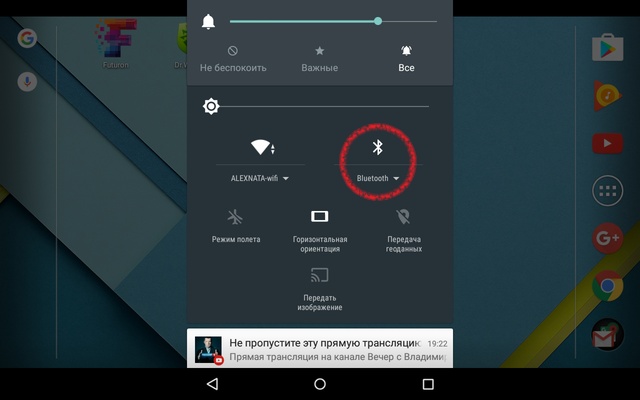
Нажмите на кнопку (выделил красным) для активации модуля Bluetooth на планшете.
На компьютере чуть сложнее. На Windows 10 необходимо выполнить следующие действия: Кнопка «Пуск» – Меню «Параметры» – Кнопка «Устройства» – Вкладка «Bluetooth».
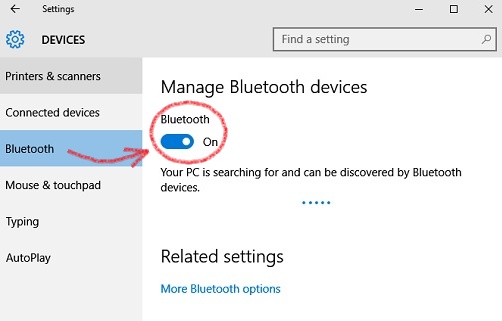
Теперь, когда два условия выполнены, приступаем к передаче данных.
Открываем проводник и находим файл, который необходимо передать по Bluetooth.
Кликаем по файлу правой кнопкой мыши.
В диалоговом окне наводим стрелку курсора на пункт меню «Отправить» и кликаем на пункт «Устройство Bluetooth».
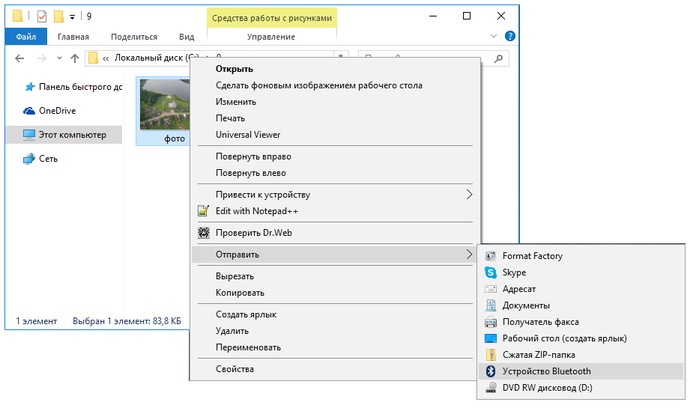
Далее из списка выбираем устройство, на которое мы хотим отправить файл, и запускаем сам процесс передачи.
Процесс передачи файлов с планшета на компьютер аналогичен. Только теперь за начало передачи данных по Bluetooth будет отвечать планшетный компьютер.
Шаг 3. Обмен файлами со смартфона Android с Windows 10 через Bluetooth
На смартфоне Android выберите файлы, которые вы хотите передать, и нажмите «Поделиться». Вы можете сделать это из любого приложения, которое может открыть файлы, которые вы хотите отправить. Например, вы можете выбрать и поделиться фотографиями с помощью приложения Google Photos, а также приложения Галерея. Точно так же вы должны иметь возможность обмениваться документами с помощью приложения «Файлы», а также из папки «Загрузки», если они там хранятся.
Независимо от того, какое приложение вы используете, выберите файлы, которые вы хотите передать, и нажмите кнопку «Поделиться». Например, в Google Фото кнопка «Поделиться» выглядит следующим образом.
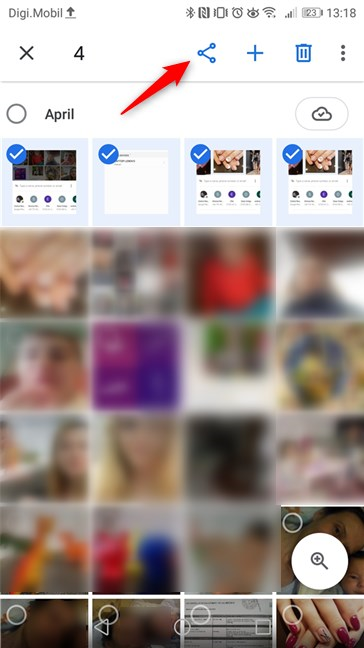
После того, как вы нажмете кнопку «Поделиться», ваш смартфон Android должен спросить, с кем или как поделиться файлами, которые вы выбрали. Прокрутите список доступных вариантов и выберите Bluetooth.
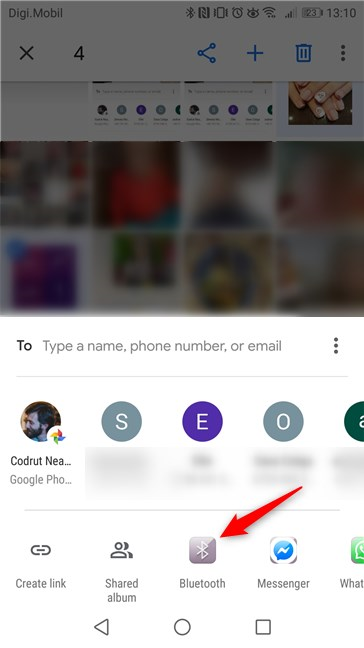
Ваш смартфон Android должен позволять вам выбирать, на какое устройство Bluetooth вы хотите отправлять файлы. Нажмите на свой компьютер с Windows 10 или устройство.
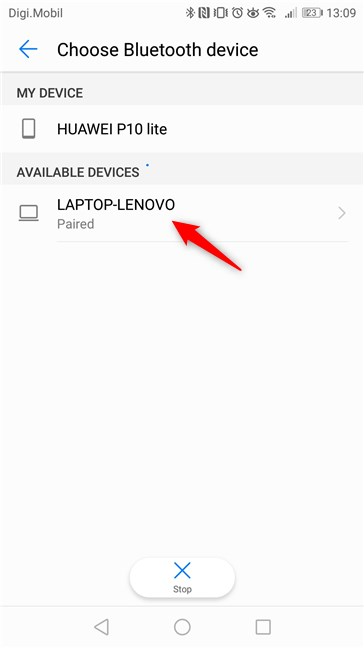
Это все, что вам нужно сделать на вашем смартфоне Android. Теперь пришло время вернуться к Windows 10.
Как передавать файлы по Bluetooth с телефона или планшета?
Когда устройства сопряжены, вы можете организовывать передачу файлов. Поскольку изначально мы хотели передать фотографию с одного девайса на другой, то заходим в галерею. В галерее находим нужную фотографию, например:
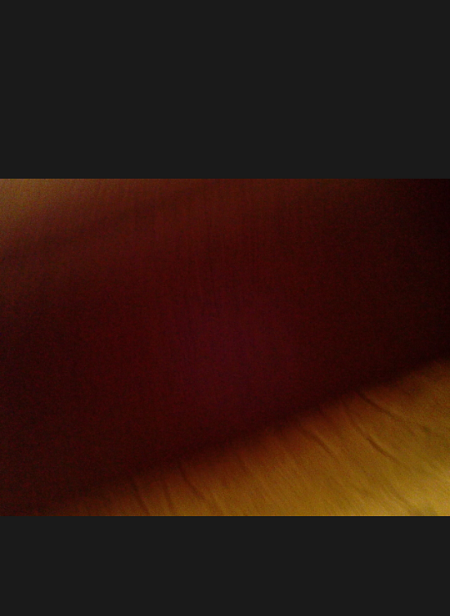
В правом верхнем углу нажимаем на значок, выделенный стрелкой, после чего появляется меню. В этом меню выбираем Bluetooth.
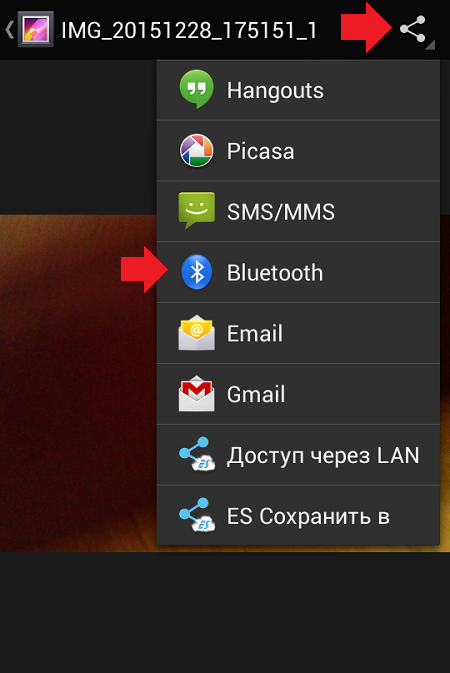
Теперь перемещаемся на страницу с выбором устройства, которому будет передан файл. Поскольку мы сопряжены только с одним устройством, его и выбираем.
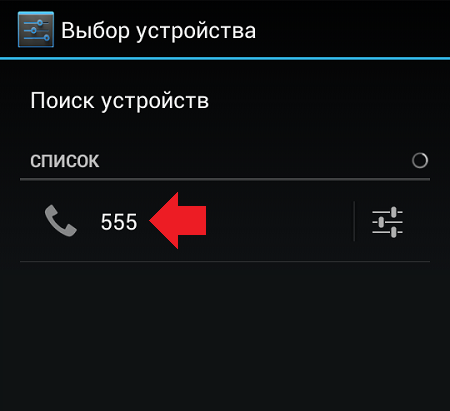
На другом устройстве появляется сообщение о том, что нужно принять файл. Принимаете его.











